در بخش (دستهبندی) راهنمای پرتال توضیح دادیم که برای پیدا کردن سریع محصولات، باید آنها را دستهبندی کنیم. گاهی اوقات تعداد محصولات فروشگاه اینترنتی آنقدر زیاد است که در هر دسته از محصولات دهها کالا وجود دارد. در چنین شرایطی باید کاری کنیم تا مشتری راحتتر و سریعتر بتواند محصول موردنظرش را پیدا کند.
برای این که پیدا کردن محصول در سایت شما سادهتر شود، یک قابلیت مفید و کاربردی به نام فیلترهای جستجو در پرتال ایجاد کردیم. فیلترهای جستجو به مشتری کمک میکند محصولات نمایش داده شده را براساس ویژگیهای موردنظرش محدودتر کند.
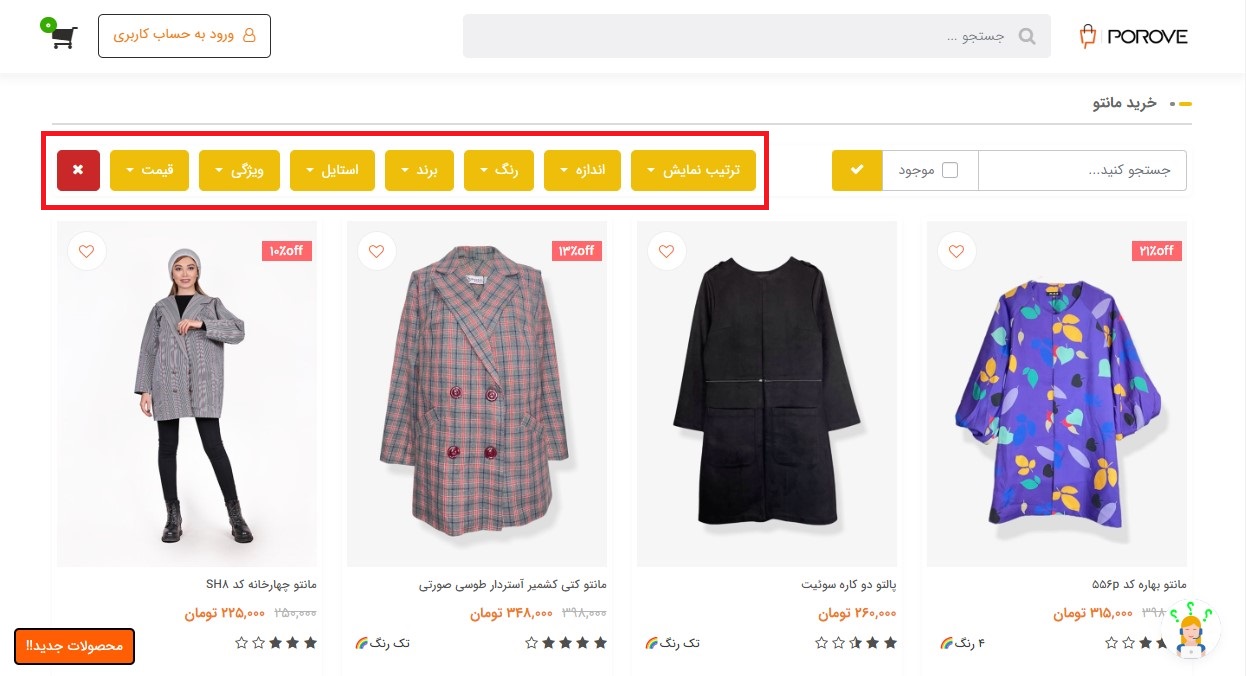
به عنوان نمونه فروشگاه Porove که با پرتال ساخته شده است، بهخوبی از فیلترهای جستجو برای پیدا کردن سریع محصولات استفاده میکند. این فروشگاه در دستههای محصولاتش فیلترهای مختلفی برای اندازه، رنگ، برند، استایل و… ایجاد کرده است. مثلاً وقتی مشتری وارد دستۀ مانتو در این سایت میشود، از طریق این فیلترها میتواند فقط مانتوهایی را ببیند که رنگ دلخواهش را دارند یا از برند خاصی هستند.
چطور فیلترهای جستجو را برای سایتم فعال کنم؟
تعیین کردن فیلترهای جستجو برای فروشگاهتان در پرتال بسیار ساده است و فقط با چند کلیک انجام میشود. برای ایجاد فیلترهای جستجو کافیست مراحل زیر را دنبال کنید:
- ابتدا باید وارد پنل مدیریت سایتتان شوید. در بخش (ورود به مدیریت) راهنمای پرتال به شما توضیح دادیم که چطور به بخش مدیریت سایتتان بروید.
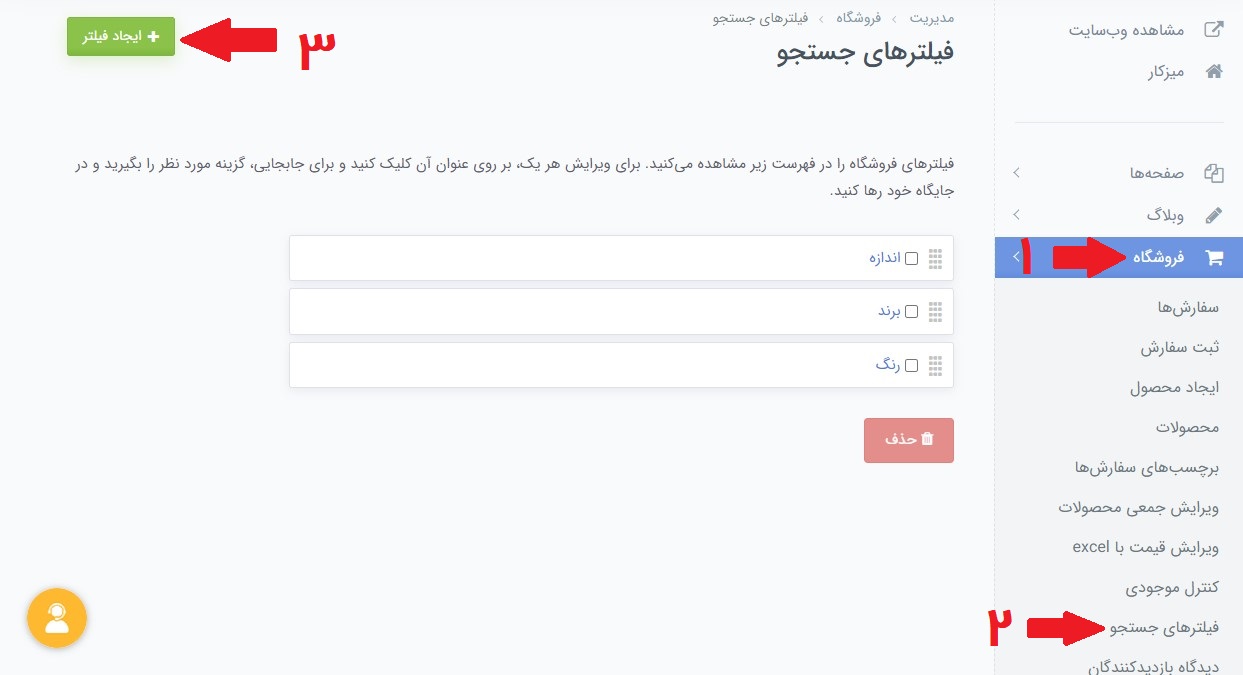
- از منوی سمت راست پنل مدیریت، گزینۀ فروشگاه را بزنید.
- از بین مواردی که ظاهر میشود، روی فیلترهای جستجو کلیک کنید.
- در صفحهای که باز میشود، فیلترهای پیشفرضی که از قبل در پرتال تهیه کردیم را میبینید. این فیلترها شامل اندازه، برند و رنگ هستند.
- از قسمت بالای صفحه با کلیک روی دکمۀ "ایجاد فیلتر" میتوانید فیلتر دلخواه خودتان را ایجاد کنید.
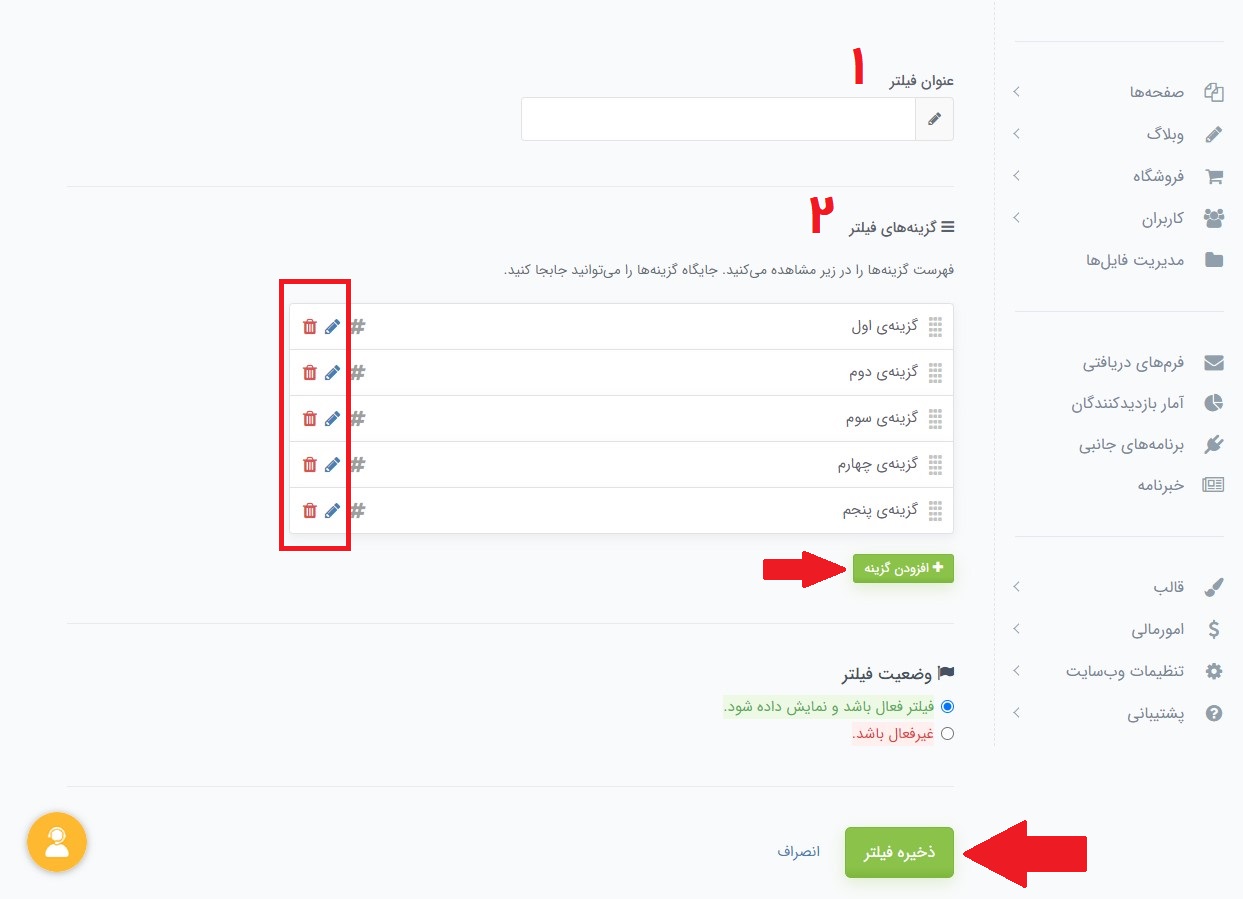
- در بخش ایجاد فیلتر، ابتدا یک نام برای فیلتر بنویسید. مثلاً استایل، حافظۀ داخلی، گارانتی و…
- در بخش گزینههای فیلتر، باید مواردی که در فیلتر وجود دارد را وارد کنید. مثلاً اگر فیلتر شما مربوط به حافظۀ داخلی است، گزینههای آن را 128 گیگ، 256 گیگ و… تعیین کنید.
- در کنار هر گزینه، آیکونهایی برای ویرایش و حذف گزینه وجود دارد. همچنین با نگهداشتن کلیک چپ ماوس روی هر گزینه و کشیدن آن، میتوانید ترتیب نمایش آنها را تغییر دهید.
- در قسمت "وضعیت فیلتر" امکان فعال یا غیرفعال کردن فیلتر، وجود دارد.
- در نهایت بعد از تکمیل موارد، روی دکمۀ "ذخیره فیلتر" کلیک کنید تا فیلتر شما ایجاد شود.
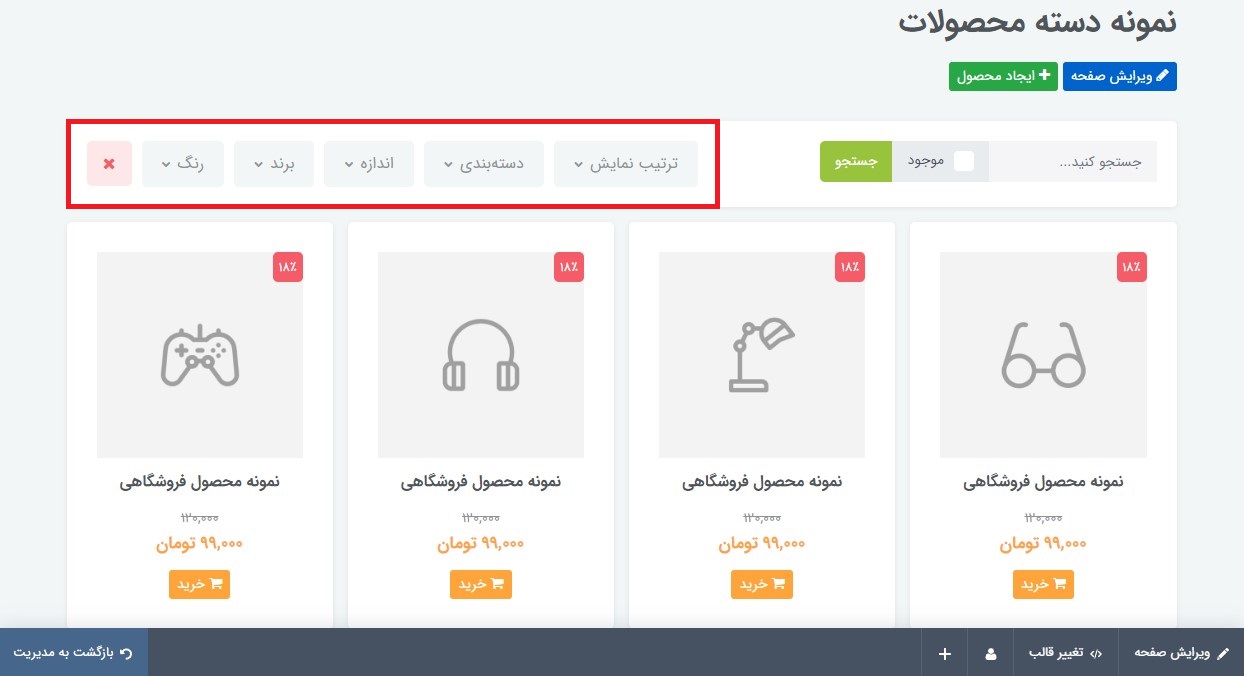
- حالا در صفحۀ فیلترهای جستجو میتوانید فیلتری که ایجاد کردید را مشاهده کنید.
- در این صفحه با کلیک روی هر فیلتر جستجو امکان ویرایش یا حذف آن وجود دارد. همچنین میتوانید گزینههای فیلترها را هم تغییر دهید.
چطور در محصولاتمان از فیلترهای جستجو استفاده کنیم؟
تا اینجا یاد گرفتیم که چطور میتوانیم فیلترهایی را برای جستجوی راحتتر محصولات ایجاد کنیم. برای نمایش این فیلترها باید آنها را برای هر محصولی که داریم، تعریف کنیم. در بخش (ایجاد محصول) راهنمای پرتال به شما گفتیم که چطور میتوانید یک محصول ایجاد کنید و در مورد تنظیمات محصولات فروشگاهتان توضیح دادیم.
برای اینکه مشتری شما بعد از انتخاب فیلترهای جستجو بتواند محصولات مناسب را ببیند، باید برای هر کدام از محصولاتتان فیلتر مناسب را تعیین کنید. برای این کار باید طبق مراحل زیر عمل کنید:
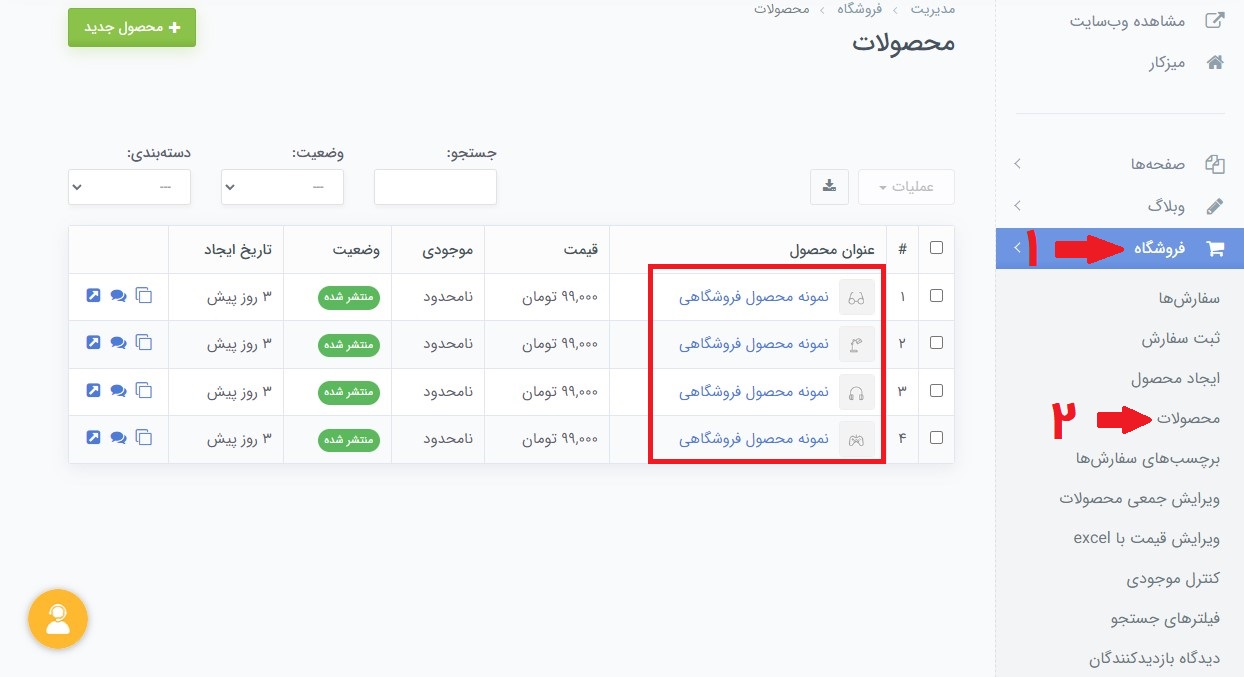
- از منوی سمت راست پنل مدیریت سایت، روی گزینۀ فروشگاه کلیک کنید.
- از بین گزینههای نمایش داده شده در این قسمت، روی "محصولات" کلیک کنید.
- از لیست محصولات، کالای موردنظرتان را انتخاب کنید.
- در صفحۀ ویرایش محصول، به بخش دستهبندی بروید.
- با کلیک روی دکمۀ "انتخاب" در این قسمت، یک پنجره برای شما باز میشود.
- در این بالای این پنچره، تمام فیلترهایی که ایجاد کردهاید را میبینید.
- روی هر کدام از فیلترها که کلیک کنید، گزینههای آن به شما نمایش داده میشود.
- حالا کافیست تیک گزینههای مناسب برای محصول را بزنید تا کالای شما در آن فیلترها نمایش داده شود.
- در نهایت هم دکمۀ "ذخیره تغییرات" را بزنید تا تغییرات شما ثبت شود.
حالا اگر به صفحۀ محصولات در سایتتان بروید و فیلتری که برای محصول مشخص کردید را انتخاب کنید، محصول شما در آن فیلتر نمایش داده میشود. پرتال قابلیتهای مختلفی برای مدیریت محصولات دارد که بسیار کاربردی و مفید هستند. یکی دیگر از قابلیتهای خیلی خوب پرتال، امکان مدیریت موجودی محصولات است که در بخش (کنترل موجودی) راهنمای پرتال در مورد آن توضیح دادیم.